
Voici le Guide Complet pour Utiliser la Caméra de Surveillance ieGeek 2K
Bienvenue dans ce tutoriel dédié à la caméra de surveillance ieGeek 2K. Dans un monde où la sécurité est devenue une priorité pour de nombreux foyers et entreprises, disposer d’un système de surveillance fiable est essentiel. La caméra ieGeek 2K se distingue par sa haute résolution, ses fonctionnalités avancées, et sa facilité d’utilisation, offrant une solution idéale pour surveiller vos espaces de vie ou de travail.
Ce guide a pour objectif de vous accompagner pas à pas dans l’installation, la configuration, et l’utilisation de votre caméra ieGeek 2K. Que vous soyez un utilisateur novice ou que vous ayez déjà une certaine expérience avec les technologies de surveillance, ce tutoriel est conçu pour être accessible et informatif.
Nous aborderons les aspects essentiels tels que le déballage, l’installation, les fonctionnalités principales, et les paramètres avancés de la caméra. De plus, nous fournirons des conseils pratiques pour entretenir votre appareil et garantir la sécurité de vos données. Notre but est de vous aider à tirer le meilleur parti de votre caméra ieGeek 2K, tout en assurant une expérience utilisateur fluide et sécurisée.
Commençons ensemble cette exploration pour découvrir comment optimiser l’utilisation de votre caméra de surveillance ieGeek 2K!
Déballer et Installer votre Caméra ieGeek 2K : Guide Pas à Pas
Contenu de la Boîte
Lorsque vous recevez votre caméra ieGeek 2K, il est important de vérifier que tous les composants nécessaires sont présents. Voici la liste des éléments généralement inclus dans la boîte :
- Caméra de surveillance ieGeek 2K
- Adaptateur secteur et câble d’alimentation
- Supports de montage et vis
- Gabarit de montage
- Manuel d’utilisation
- Câble réseau (pour les configurations câblées)
- Carte microSD (si incluse)
Assurez-vous que tous ces éléments sont présents avant de commencer l’installation.

Recommandations pour le Choix de l’Emplacement
Pour optimiser l’efficacité de votre caméra de surveillance, choisissez un emplacement stratégique :
- Hauteur : Installez la caméra à une hauteur suffisante pour couvrir un large champ de vision, généralement entre 2,5 et 3 mètres.
- Angle de vue : Orientez la caméra de manière à couvrir les zones d’accès importantes telles que les entrées, les allées ou les zones sensibles.
- Conditions de lumière: Évitez de pointer la caméra directement vers des sources de lumière forte, ce qui pourrait altérer la qualité de l’image.
Guide d’Installation Pas à Pas
- Fixation de la Caméra
- Utilisez le gabarit de montage pour marquer les points de fixation sur le mur ou le plafond.
- Percez des trous aux emplacements marqués et insérez les chevilles fournies.
- Fixez le support de montage à l’aide des vis, puis attachez la caméra au support.
- Connexion Électrique et Réseau
- Connexion électrique : Branchez l’adaptateur secteur dans une prise électrique proche et connectez-le à la caméra. Assurez-vous que le câble d’alimentation est sécurisé et à l’abri des intempéries si la caméra est installée en extérieur.
- Connexion réseau :
- Wi-Fi : Si vous utilisez une connexion sans fil, assurez-vous que la caméra est à portée de votre réseau Wi-Fi et suivez les instructions de l’application pour la connecter.
- Câblée : Si vous préférez une connexion câblée, utilisez le câble réseau pour connecter la caméra directement à votre routeur.
Après avoir suivi ces étapes, votre caméra devrait être correctement installée et prête pour la configuration initiale. Passons maintenant à la prochaine section pour découvrir comment configurer votre caméra ieGeek 2K.
Configuration Initiale de la Caméra ieGeek 2K : Application et Paramètres de Base
Une fois la caméra ieGeek 2K installée, il est temps de procéder à la configuration initiale pour qu’elle soit pleinement opérationnelle. Cette étape est cruciale pour personnaliser les paramètres de votre appareil et l’intégrer à votre réseau. Voici les étapes à suivre :
Téléchargement et Installation de l’Application
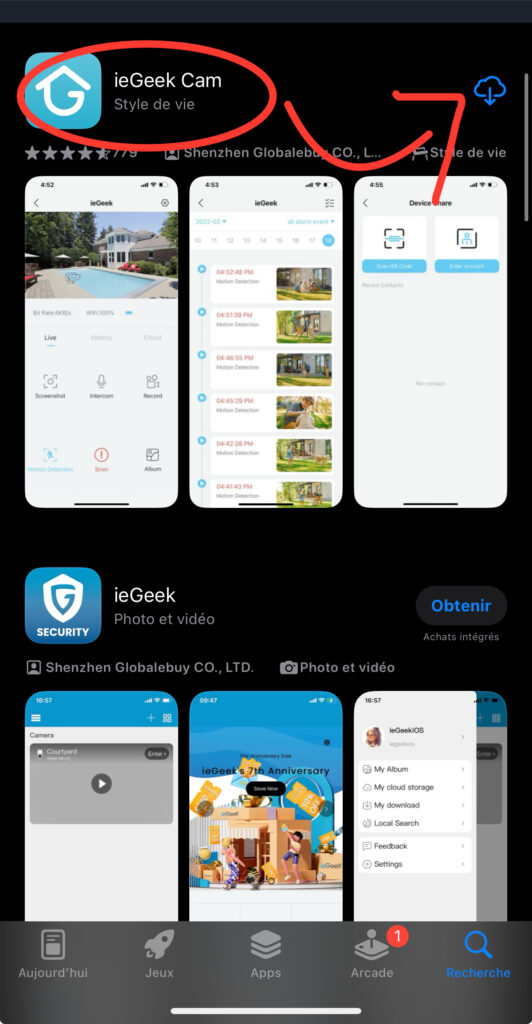
- Télécharger l’Application : Recherchez et téléchargez l’application officielle ieGeek sur votre smartphone ou tablette, disponible sur iOS et Android.
- Installer l’Application : Suivez les instructions à l’écran pour installer l’application sur votre appareil.
Création d’un Compte Utilisateur
- Créer un Compte : Ouvrez l’application et sélectionnez l’option pour créer un nouveau compte. Vous devrez fournir une adresse e-mail valide et créer un mot de passe sécurisé.
- Vérification de l’E-mail : Après avoir créé votre compte, vérifiez votre boîte e-mail pour confirmer votre adresse et activer le compte.
Ajout de la Caméra à l’Application
- Connecter la Caméra : Assurez-vous que la caméra est sous tension. Suivez les instructions dans l’application pour ajouter une nouvelle caméra. Vous devrez scanner le code QR fourni avec l’appareil ou saisir manuellement le numéro de série.
- Connexion au Réseau : Choisissez le réseau Wi-Fi auquel vous souhaitez connecter la caméra. Entrez les informations de connexion Wi-Fi (SSID et mot de passe) pour établir la connexion. Assurez-vous que la caméra est placée à une distance raisonnable du routeur pour une meilleure réception.
Configuration des Paramètres de Base
- Régler la Date et l’Heure : Une fois connectée, ajustez les paramètres de date et d’heure pour garantir l’exactitude des enregistrements vidéo.
- Choix de la Langue : Sélectionnez la langue souhaitée pour l’interface utilisateur de l’application et des notifications.
Ces étapes vous permettront de configurer votre caméra ieGeek 2K rapidement et efficacement. Vous pouvez maintenant accéder à votre caméra depuis l’application, visionner les flux en direct, et commencer à personnaliser les autres paramètres selon vos besoins.
Découverte des Fonctionnalités de la Caméra ieGeek 2K : Vision Nocturne, Détection de Mouvement, et Plus
La caméra ieGeek 2K est équipée de nombreuses fonctionnalités qui en font un outil puissant pour la surveillance. Dans cette section, nous explorerons les principales caractéristiques de la caméra et comment les utiliser efficacement.
Vue d’ensemble des fonctionnalités principales
- Résolution 2K et qualité de l’image : La caméra offre une résolution de 2K, ce qui garantit des images nettes et détaillées. Cette haute définition est particulièrement utile pour identifier les visages ou les détails précis dans la zone surveillée.
- Vision nocturne : Équipée de LED infrarouges, la caméra assure une surveillance efficace même dans des conditions de faible luminosité. La vision nocturne automatique s’active lorsque la lumière ambiante diminue, offrant une visibilité claire jusqu’à une certaine distance.
- Détection de mouvement : La caméra ieGeek 2K est dotée d’une fonction de détection de mouvement. Lorsqu’un mouvement est détecté, la caméra peut envoyer des notifications instantanées à votre smartphone, vous permettant de réagir rapidement.
Utilisation de l’application pour le visionnage en direct
Pour accéder aux images en direct, utilisez l’application mobile dédiée. Voici les étapes pour visualiser votre flux vidéo en temps réel :
- Ouvrir l’application : Connectez-vous à l’application avec vos identifiants.
- Sélectionner la caméra : Cliquez sur l’icône de la caméra ieGeek 2K pour accéder au flux en direct.
- Naviguer dans les options : Utilisez les commandes à l’écran pour zoomer, ajuster l’angle de vue (si votre modèle le permet), ou passer en mode plein écran pour une meilleure visibilité.
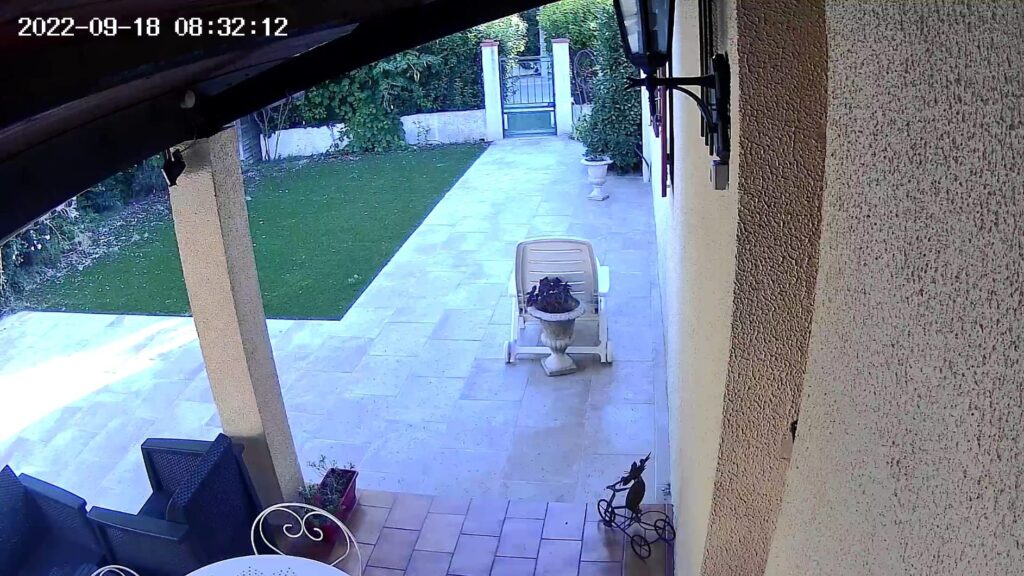
Enregistrement et stockage des vidéos
La caméra ieGeek 2K offre plusieurs options pour enregistrer et stocker les vidéos :
- Carte SD : Vous pouvez insérer une carte SD (jusqu’à une certaine capacité) pour stocker localement les enregistrements. Assurez-vous de formater la carte dans l’application avant utilisation.
- Stockage cloud : Pour une sécurité accrue et un accès à distance, vous pouvez opter pour un service de stockage cloud. Cela permet de sauvegarder vos vidéos sur un serveur distant, offrant une solution en cas de perte ou de vol de la caméra.
En utilisant ces fonctionnalités de manière optimale, vous pouvez maximiser l’efficacité de votre système de surveillance, en garantissant une surveillance continue et une sécurité renforcée.
Paramètres Avancés de la Caméra ieGeek 2K : Notifications, Sensibilité de Détection et Zones de Surveillance
Pour tirer le meilleur parti de votre caméra ieGeek 2K, il est crucial de bien comprendre et configurer les paramètres avancés disponibles. Cette section vous guidera à travers les différentes options pour personnaliser votre expérience de surveillance.
Paramétrage des Notifications
La caméra ieGeek 2K vous permet de recevoir des notifications en temps réel lorsque des mouvements sont détectés. Pour configurer ces notifications :
- Ouvrez l’application et accédez aux paramètres de la caméra.
- Activez les notifications push pour être alerté instantanément sur votre smartphone.
- Personnalisez les alertes en fonction des heures de la journée ou des jours de la semaine.
Réglages de la Sensibilité de Détection
Le réglage de la sensibilité de détection est crucial pour éviter les fausses alertes, comme celles causées par des animaux ou des changements de lumière. Pour ajuster cette sensibilité :
- Accédez à l’onglet de détection de mouvement dans les paramètres de la caméra.
- Utilisez le curseur pour augmenter ou diminuer la sensibilité en fonction de l’environnement de surveillance.
- Testez les réglages pour trouver le niveau optimal qui correspond à vos besoins.
Configuration de la Zone de Détection
La fonction de zone de détection vous permet de définir des zones spécifiques dans le champ de vision de la caméra où vous souhaitez surveiller l’activité. Pour configurer cette zone :
- Sélectionnez l’option de délimitation de zone dans les paramètres.
- Dessinez les zones sur l’écran de l’application en utilisant les outils fournis.
- Cette fonctionnalité est particulièrement utile pour ignorer les zones sans intérêt, comme les rues passantes ou les arbres en mouvement.
Gestion des Utilisateurs et des Permissions
Pour partager l’accès à la caméra avec d’autres membres de la famille ou collègues, vous pouvez gérer les utilisateurs et les permissions :
- Ajoutez des utilisateurs en entrant leur adresse e-mail dans la section dédiée de l’application.
- Attribuez des rôles avec différents niveaux de permission (visualisation, gestion complète, etc.).
- Révisez régulièrement les utilisateurs autorisés pour garantir la sécurité de votre système de surveillance.
Ces paramètres avancés sont conçus pour vous offrir une expérience de surveillance personnalisée et efficace, adaptée à vos besoins spécifiques. Assurez-vous de les configurer correctement pour maximiser l’efficacité et la sécurité de votre caméra ieGeek 2K.
Comment Entretenir et Maintenir votre Caméra ieGeek 2K en Bon État
Pour garantir une performance optimale et prolonger la durée de vie de votre caméra ieGeek 2K, il est essentiel de suivre quelques conseils d’entretien et de maintenance. Voici quelques étapes clés à suivre :
Nettoyage Régulier
- Nettoyage de l’objectif : Un objectif propre est crucial pour maintenir une qualité d’image élevée. Utilisez un chiffon en microfibre doux et sec pour essuyer délicatement l’objectif. Évitez les produits chimiques ou les matériaux abrasifs qui pourraient endommager le verre.
- Nettoyage du boîtier : Pour nettoyer l’extérieur de la caméra, un chiffon doux légèrement humidifié avec de l’eau suffit. Assurez-vous de sécher la caméra après le nettoyage pour éviter tout dommage causé par l’humidité.
Mise à Jour du Firmware
Pour bénéficier des dernières améliorations et des correctifs de sécurité, il est important de maintenir le firmware de votre caméra à jour. Voici comment procéder :
- Ouvrez l’application dédiée à la caméra ieGeek.
- Accédez aux paramètres de la caméra et recherchez les mises à jour disponibles.
- Si une mise à jour est disponible, suivez les instructions à l’écran pour l’installer. Veillez à ne pas interrompre la mise à jour pour éviter tout dysfonctionnement.
Résolution des Problèmes Courants
- Problèmes de connexion : Si la caméra perd sa connexion Wi-Fi, assurez-vous que le routeur fonctionne correctement et que la caméra est à portée du signal Wi-Fi. Réinitialisez la caméra et reconnectez-la au réseau si nécessaire.
- Qualité vidéo : Si vous constatez une dégradation de la qualité vidéo, vérifiez l’état de l’objectif pour s’assurer qu’il est propre. Vérifiez également les paramètres de résolution dans l’application et ajustez-les si nécessaire.
- Notifications et alertes : Si vous ne recevez pas de notifications, assurez-vous que les paramètres de notification sont correctement configurés dans l’application et que les permissions nécessaires sont accordées.
En suivant ces étapes simples d’entretien et de maintenance, vous pouvez garantir que votre caméra ieGeek 2K fonctionne efficacement et durablement. En cas de problème persistant, n’hésitez pas à contacter le service client ieGeek pour obtenir de l’aide supplémentaire.
Assurer la Sécurité et la Confidentialité avec votre Caméra ieGeek 2K
Assurer la sécurité de votre système de surveillance et la confidentialité de vos données est primordial. Voici quelques mesures et paramètres à considérer pour protéger votre caméra ieGeek 2K et les informations qu’elle collecte.
Sécurisation du Réseau
- Utilisation d’un Réseau Wi-Fi Sécurisé
- Assurez-vous que votre réseau Wi-Fi est protégé par un mot de passe fort et que le cryptage est activé (préférez WPA2 ou WPA3).
- Mise à Jour du Firmware
- Vérifiez régulièrement si des mises à jour du firmware sont disponibles pour votre caméra. Les mises à jour peuvent inclure des correctifs de sécurité importants. Consultez l’application ou le site officiel de ieGeek pour les dernières versions.
Protection des Données
- Stockage Sécurisé des Vidéos
- Si vous utilisez une carte SD pour le stockage local, assurez-vous qu’elle est de bonne qualité et vérifiez régulièrement son contenu.
- Pour le stockage cloud, choisissez une option qui offre des garanties de sécurité et de confidentialité.
- Chiffrement des Données
- Activez le chiffrement des vidéos et des données pour protéger les enregistrements contre tout accès non autorisé.
Gestion des Accès
- Contrôle des Utilisateurs
- Limitez l’accès à la caméra en créant des profils utilisateur avec des permissions spécifiques. Évitez de partager vos identifiants de connexion avec des personnes non autorisées.
- Surveillance des Connexions
- Utilisez l’application pour surveiller les connexions à votre caméra. Si vous remarquez des connexions suspectes ou non reconnues, changez immédiatement votre mot de passe.
Paramètres de Confidentialité
- Zone de Détection
- Configurez la zone de détection pour éviter d’enregistrer des espaces non pertinents, comme les propriétés des voisins, ce qui peut également aider à préserver la vie privée des autres.
- Notifications
- Réglez les notifications pour recevoir des alertes uniquement pour les événements importants, réduisant ainsi les risques de violation de confidentialité par des alertes constantes et inutiles.
En suivant ces recommandations, vous pourrez renforcer la sécurité de votre caméra ieGeek 2K et protéger la confidentialité de vos données. La vigilance constante et la mise à jour régulière de vos paramètres de sécurité sont essentielles pour assurer une protection efficace.
Résumé et Ressources Supplémentaires pour Utiliser votre Caméra ieGeek 2K
Pour résumer, la caméra de surveillance ieGeek 2K se présente comme un outil puissant et accessible pour sécuriser votre environnement. Grâce à sa résolution 2K, elle offre une qualité d’image exceptionnelle, facilitant l’identification des détails importants. Ce tutoriel vous a guidé à travers les étapes essentielles, de l’installation initiale à la configuration des paramètres avancés, en passant par l’utilisation des fonctionnalités principales comme la vision nocturne et la détection de mouvement.
En respectant les conseils d’entretien et de maintenance, vous pouvez prolonger la durée de vie de votre caméra et garantir une performance optimale. Nous avons également mis en avant l’importance de la sécurité et de la confidentialité pour protéger vos données et votre réseau.
Si vous avez trouvé ce tutoriel utile, n’hésitez pas à consulter les ressources supplémentaires fournies pour approfondir vos connaissances ou résoudre des problèmes spécifiques. Enfin, votre feedback est précieux pour nous aider à améliorer ce guide et répondre à vos questions. Vous êtes invités à laisser des commentaires ou à contacter le service client ieGeek pour toute assistance complémentaire.
Nous espérons que ce tutoriel vous permettra de profiter pleinement des capacités de votre caméra ieGeek 2K, vous offrant ainsi tranquillité d’esprit et sécurité au quotidien.
FAQ sur la Caméra ieGeek 2K : Réponses aux Questions Courantes
Pour installer votre caméra ieGeek 2K, suivez les étapes décrites dans le guide d’installation. Assurez-vous d’avoir un accès à Internet stable et de choisir un emplacement qui permet une bonne couverture de la zone que vous souhaitez surveiller. Fixez la caméra solidement et connectez-la à une source d’alimentation.
Assurez-vous que votre caméra est à portée de votre réseau Wi-Fi et que vous utilisez la bonne fréquence (2,4 GHz ou 5 GHz). Vérifiez également les informations de connexion (SSID et mot de passe). Si le problème persiste, essayez de réinitialiser la caméra et de recommencer le processus de configuration.
Pour activer l’enregistrement en 2K, accédez aux paramètres de l’application ieGeek après avoir ajouté la caméra. Dans les options de qualité vidéo, sélectionnez la résolution 2K pour obtenir des enregistrements de haute qualité.
je veux réinitialiser mon mot de passe et le code de vérification ne fonctionne jamais toujours expiré et ce après 7 essais
Merci pour cet article très utile et instructif. Il m’a vraiment beaucoup aidé
Bonjour,
J’ai changé de connexion WIFI, comment paramétrer ma caméra sans monter sur le toit?
Je n’ai aucun endroit dans l’application pour fair ce changement.
Merci pour votre aide
je pense acheter cette caméra qui après la lecture de ce document et les avis sur divers sites de vente me parait efficace pour son prix
Bonjour, si mon WiFi ne marche pas, puis je me brancher sur mon smartphone pour surveiller ma maison ?
bonjour je voudrai savoir comment on faire pour chance ma box je suis passe de la dsl a la fibre et dans me donne personnel j’ai toujours l’ancienne box
Bonjour. Comment supprimer l’historique ? Merci
Cordialement
Franchement, ton article m’a trop aidée Merci beaucoup
Bonjour a tous
je viens de recevoir deux cameras IEGEEK « solaire » 2K PTZ. il n’y a pas de carte SD fournie, quelle modèle je dois acheter???
merci
Bonjour, peut-on mettre plusieurs vues en une avec ces caméras? J’en dispose déjà et souhaite e rajouter d’autres mais avec un écran partitionné pour visualiser . Merci
Bonjour, je voudrais partager ma caméra avec mon voisin, quelle démarche à suivre et surtout je ne veux pas qu’il est accès à mon mot de passe. Et être le seul à pouvoir modifier les paramètres. Je veux juste qu’il puisse visionner comme moi et recevoir les alertes. Cordialement bonne journée
Bonjour comment desactiver la camera
ieGeek 2K ou l’arreter pour qu’elle ne detecte pas ? merci
Sur un premier achat la caméra n’a pas d’infrarouge, sur la deuxième Malgré un réglage minimum de sensibilité la nuit l’infrarouge éclaire les papillons ou toiles d’araignées qui reflètent dans l’objectif et cela m’envoie des alertés plusieurs fois par nuit, alors avez vous une solution ?
Bonjour,
Je vais changer de téléphone mobile, comment puis-je effectuer ce changement ?
Je pense que je vais rencontrer un problème car mon adresse mail de vérification n’est plus la même que lorsque de l’ouverture de mon compte pouvez-vous m’expliquer la procédure ?
Merci